여름철이 되면 컴퓨터에 열기가 더 뜨겁게 느껴집니다.
컴퓨터의 과도한 발열은 컴퓨터의 수명을 단축시키는 만큼, 가끔은 더운 날씨에 팬이 더 빠르게 돌아가며, 소음이 크게 느껴진다면, 아래의 방법으로 온도를 체크를 해 보시는 것을 추천드립니다.
그래픽카드 온도 측정
그래픽카드에 성능이 떨어지거나, 팬에 큰 소음이 들린다면 온도 체크가 최우선입니다.
그래픽카드의 경우, 온도만 측정한다면 별도에 프로그램 없이도 확인이 가능합니다.
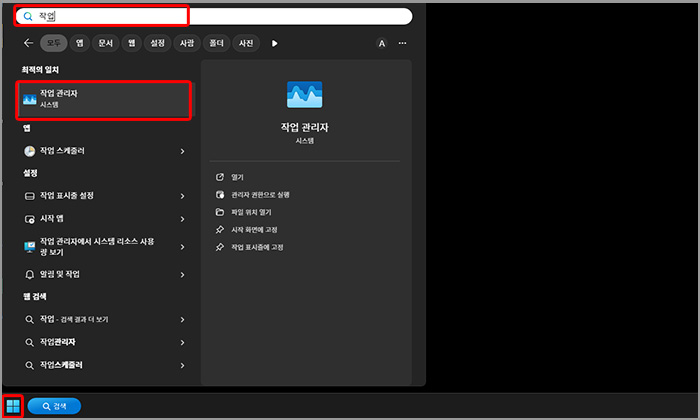
윈도우 버튼 [클릭] > 검색창에 : 작업 관리자

성능 [탭]에서 GPU를 클릭합니다.
하단에 현재 그래픽카드에 온도를 확인 할 수 있습니다.
또는 설치되어 있는 그래픽카드 관리 프로그램에서도 확인이 가능합니다.
지포스 (GEFORCE)의 경우
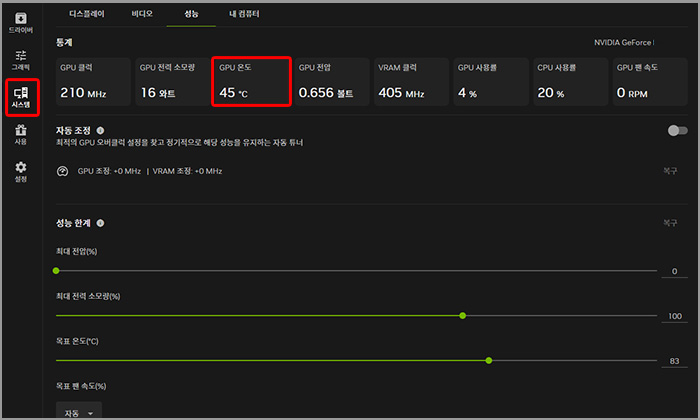
엔비디아 그래픽카드 관리 프로그램 접속 > 시스템 탭 > 상단 성능 메뉴
라데온(RADEON)의 경우
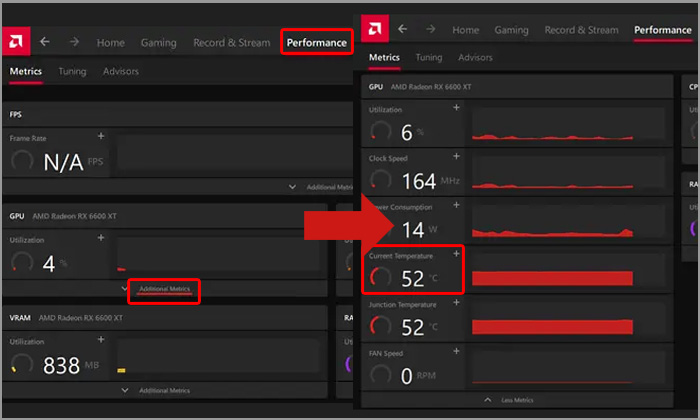
AMD 그래픽카드 관리 프로그램 접속 > 성능 > 항목확인
CPU 온도 측정
CPU의 경우 컴퓨터를 구동이나 재부팅 시 BIOS에서 확인이 가능하나, 컴퓨터 모든 기능이 원활하게 구동하지 않는 상태이므로 정확한 측정이 안될 수도 있습니다.
가볍게 CPU 온도 측정만 하고 싶다면 Core Temp라는 심플한 프로그램 설치를 추천합니다.
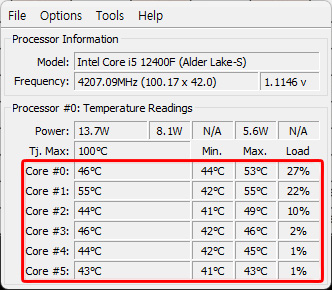
프로그램 다운로드 후 아이콘만 클릭하면 바로 CPU 온도 정보가 나옵니다.
CPU · 그래픽카드 온도 모두 확인
CPU 온도를 포함한 더 상세하고 정확한 정보를 원한다면 전용 프로그램을 사용하는 것이 가장 좋습니다.
많은 게이머와 전문가들이 사용하는 대표적인 무료 프로그램은 다음과 같습니다.
HWMonitor (CPUID)
CPU, 그래픽카드, 메인보드, 저장장치 등 컴퓨터의 거의 모든 주요 부품의 전압, 온도, 팬 속도를 한눈에 보여주는 가장 대중적인 프로그램입니다. 간단한 인터페이스로 초보자가 사용하기에 편리합니다.
컴퓨터 관련 유튜버들도 많이 사용하는 프로그램입니다.
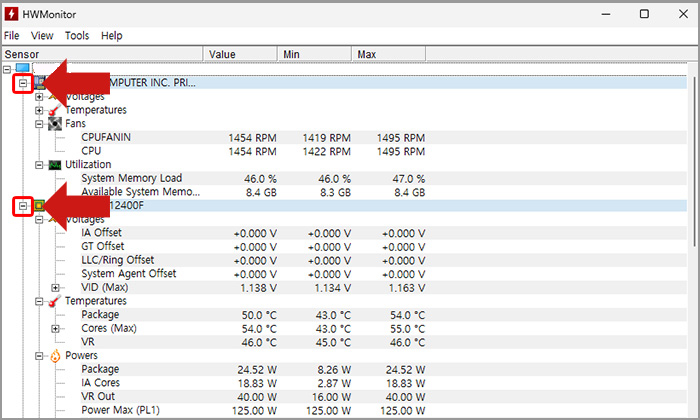
프로그램을 실행시키면 매우 복잡해 보이지만, 일단 화면에 모든 사각 박스를 클릭해서 리스트를 모두 닫습니다.
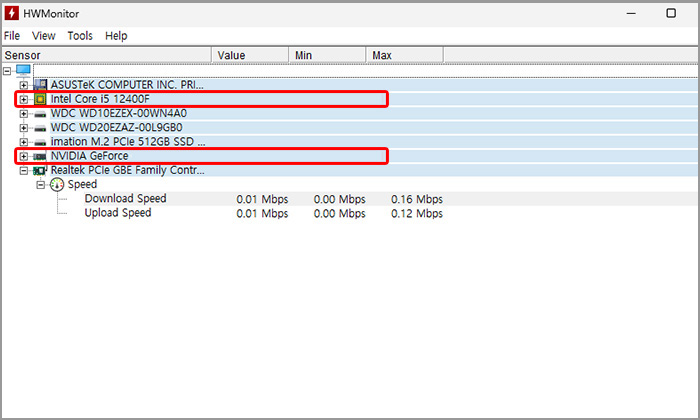
그리고 자신의 CPU, 그래픽카드 이름만 클릭해서 리스트를 다시 열어줍니다.
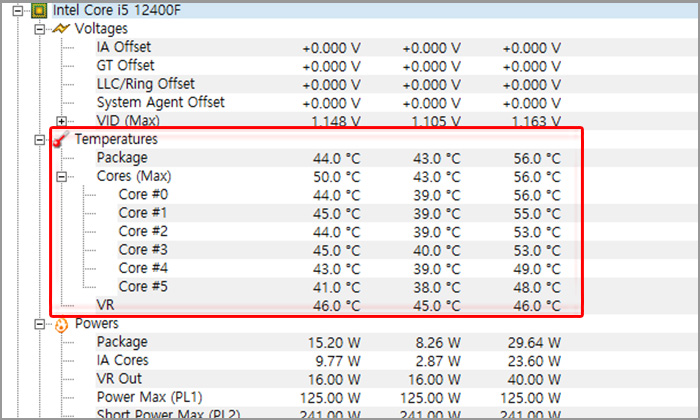
해당 위치에 현재의 온도가 표시됩니다.
HWiNFO
HWiNFO는 HWMonitor보다 더 상세하고 전문적인 시스템 정보를 제공합니다.
실시간 센서 모니터링 기능이 강력하며, 오버클럭이나 정밀한 시스템 분석이 필요할 때 유용합니다.
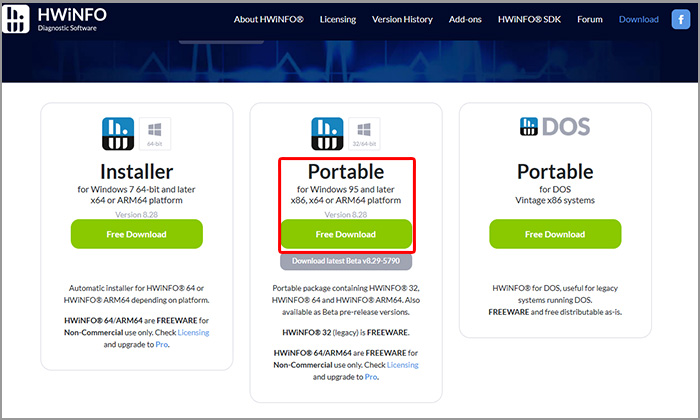
이 프로그램은 다운로드 하실 때 포터블을 선택하시는 것이 좋습니다.
(프로그램을 깔지 않고 바로 사용 가능)
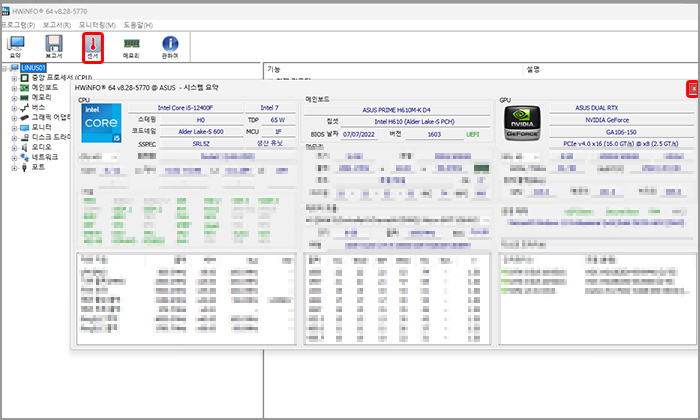
팝업으로 뜨는 시스템 요약 창을 닫고, 상단에 센서 클릭합니다.
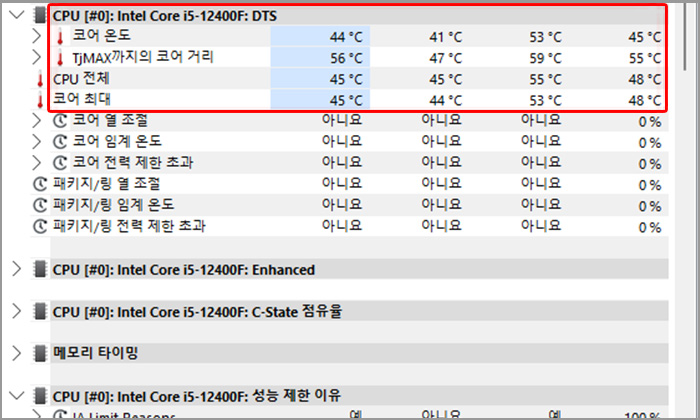
CPU 이름 옆에 DTS(열 센서)라고 쓰인 곳에 정보를 확인합니다.
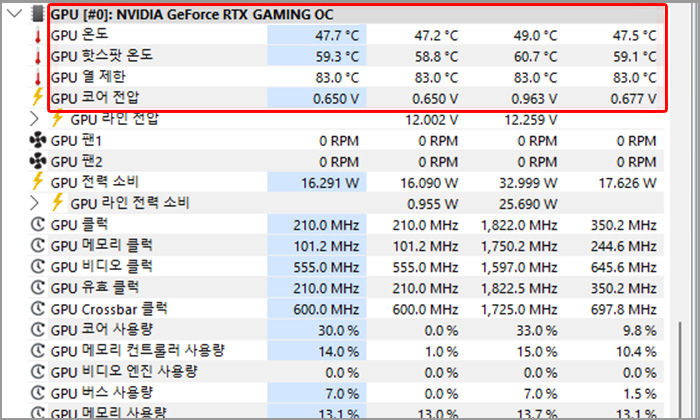
하단으로 쭉 내려가다 보면 GPU의 이름과 함께 온도 정보가 표시되어 있습니다.
NZXT CAM
깔끔한 UI와 함께 실시간 온도 및 사양 모니터링은 물론, 게임 내 오버레이(FPS, 온도 표시) 기능을 제공하여 게임 플레이 중에도 실시간으로 시스템 상태를 확인할 수 있습니다.
고성능 프로그램이나 게임을 돌리면서 확인이 필요하다면, 추천합니다.
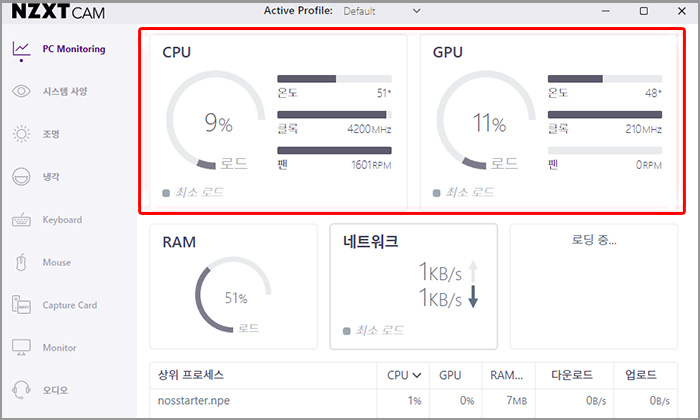
실행하자마자 PC Monitoring 탭에 바로 CPU, GPU의 정보가 보입니다.
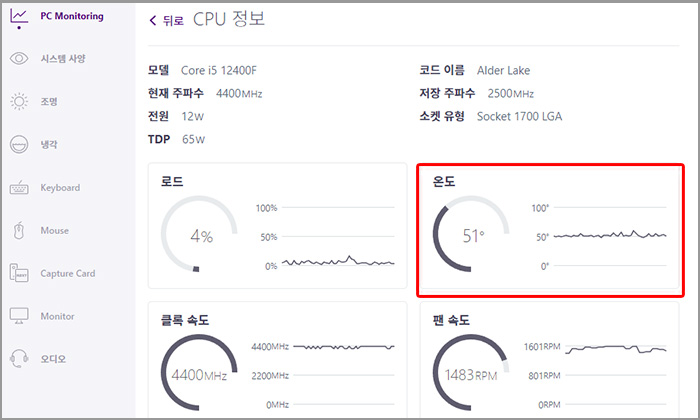
서머리(summary) 리스트를 클릭하면 더 자세한 정보를 볼 수 있습니다.
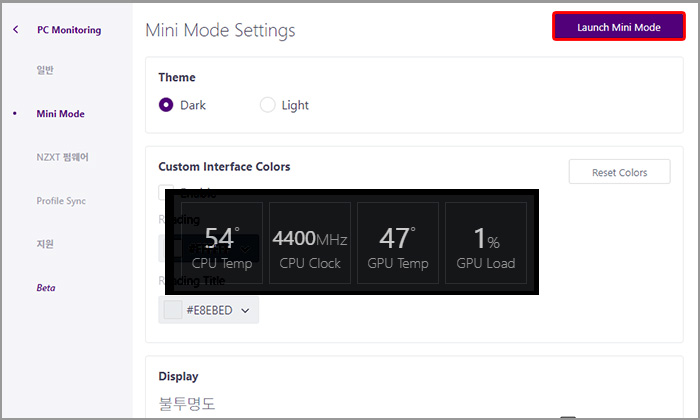
설정(왼쪽 하단 톱니바퀴) > Mini Mode 에서 Launch Mini Mode 를 클릭하면 실시간 모드로 변경 가능합니다.
내 컴퓨터 적정 온도는?
컴퓨터 부품의 온도는 작업의 종류나 외부 환경에 따라 달라지지만, 일반적으로 통용되는 안정적인 온도 범위는 다음과 같습니다.
| 부품 | 대기 시 (Idle) | 작업 및 게임 시 (Load) | 위험 수준 |
| CPU | 30~50℃ | 70~85℃ | 95℃ 이상 |
| 그래픽카드 | 30~50℃ | 70~85℃ | 90℃ 이상 |
과도한 발열이 발생하고 있다면?
100℃에 육박하는 온도가 유지되거나, 갑작스러운 온도 상승이 감지된다면 아래와 같은 조치를 고려해 볼 수 있습니다.
기본 조치
케이블 정리를 통해서 팬 근처의 공기 흐름을 원활하게 바꾸어 주거나, 내부 먼지 청소 등의 조치를 진행합니다.
발열이 멈추지 않는다면?
서멀 그리스 재도포 : CPU는 메인보드의 소켓에 CPU가 장착되고 그 위에 쿨러가 결합되어 있습니다.
이 CPU쿨러가 결합되는 부분에 서멀 그리스를 재도포할 수 있습니다.
케이스 팬 추가 : 케이스 팬 추가를 통해서 공기 흐름을 개선하여 온도를 낮출 수 있습니다.
CPU 팬 업그레이드 : CPU 팬을 업그레이드하여 냉각 효율을 높일 수 있습니다.
수냉 쿨러 설치 : 더 나아가 수냉 쿨러를 설치하여 효과적으로 온도를 낮출 수 있습니다.
※ 주의 ※
컴퓨터 온도 측정에 필요한 몇 가지 프로그램을 소개해 드렸습니다.
해당 프로그램은 무료 프로그램이라 다양한 경로로 다운로드할 수 있습니다.
그러나 프로그램에 숨은 파일들이 있을 수 있으므로, 되도록이면 링크된 각 프로그램 정식 홈페이지에서 다운로드하는 것을 추천합니다.